Microsoft OneNote 2013, resimlerin ve el yazısı notların yanı sıra metnin görünümünü düzenlemek ve değiştirmek için birçok seçeneğe sahiptir. Zaten çalışma konusunda deneyimliyseniz Microsoft Word, geçişi bulacaksınız Bir not kolay. Bu makalede, Windows masaüstü uygulaması kullanılarak düzenleme özelliklerinin bu ana hatları gösterilmiş olsa da, aynı özelliklerin çoğu şurada mevcuttur: ücretsiz mobil sürümler Android ve Apple iOS cihazları ve üzeri için OneNote Canlı, ücretsiz bir Microsoft hesabı olan herhangi bir Web tarayıcısı kullanılarak ücretsiz olarak kullanılabilir.
Metin Düzenleme ve Metin Biçimlendirme
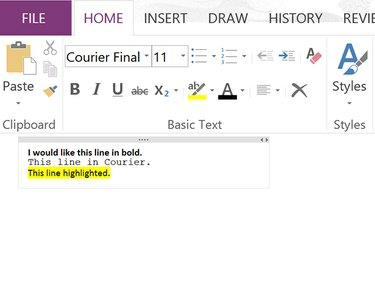
Resim Kredisi: Ekran görüntüsü Microsoft'un izniyle.
Metni düzenlemek ve yazı tiplerini, yazı tipi stillerini ve renklerini değiştirmek, esasen Microsoft OneNote'ta Word'dekiyle aynıdır. Metni vurguladıktan sonra şunları yapabilirsiniz:
Günün Videosu
- basmak Silmek kaldırmak için.
- basmak Ctrl-C kopyalamak için.
- basmak Ctrl-X kesmek için.
- basmak Ctrl-V bilgisayarın panosundaki metinle değiştirmek için.
Metin biçimlendirmesini değiştirmek için, değiştirmek istediğiniz metni vurgulayın ve ardından sağ tıklayın veya Ev sekme. Metin stilini, yazı tipini, yazı tipi boyutunu, yazı tipi rengini ve hizalamayı gerektiği gibi değiştirebilirsiniz.
Metin Kutularını Düzenleme

Resim Kredisi: Görüntü, Microsoft'un izniyle.
OneNote'ta metin her zaman bir veya daha fazla metin kutusunda görünür. Bir metin kutusunu tıklatmak onu düzenlenebilir hale getirir, böylece onu yeni bir konuma sürükleyebilir veya bir köşeyi sürükleyerek yeniden boyutlandırabilirsiniz. Ancak sürükleme, metin kutusunun uzunluğunu artırmanıza izin vermez. Bir metin kutusunu daha uzun yapmanız gerekiyorsa, imleci son kelimenin sonuna getirin ve Girmek gerektiği kadar çok kez.
Yazım ve Yazım Hataları için Düzenleme
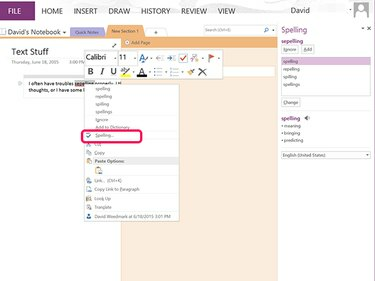
Resim Kredisi: Görüntü, Microsoft'un izniyle.
OneNote'ta yazım denetimi yapmak için Gözden geçirmek sekmesini seçin ve seçin Yazım. Gözden Geçirme şeridinde ayrıca bir eş anlamlılar sözlüğü eş anlamlıları bulma seçeneği. Tek bir kelimenin yazımını kontrol etmek için, kelimeye sağ tıklayın ve tercih edilen yazımı seçin veya tıklayın. Yazım Yazım Denetimi yardımcı programını açmak için
Resimleri Düzenleme
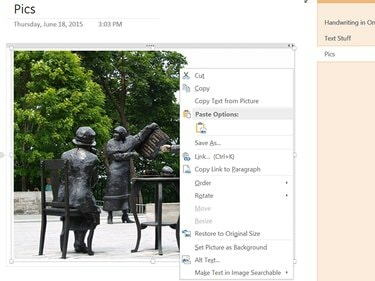
Resim Kredisi: Görüntü, Microsoft'un izniyle.
Word kadar sağlam olmasa da OneNote, resimleri düzenlemek için araçlar sunar. Resim eklemek için tıklayın Sokmak sekmesine gidin ve Görüntüler bölümündeki herhangi bir simgeyi seçin: Ekran Kırpma, Resimler, Çevrimiçi Resimler veya Taranan Görüntü. Bir düzenleme seçeneği belirlemek için OneNote sayfasındaki bir resme sağ tıklayın. Bunlar şunları içerir:
- bir resimdeki metni kesmek, kopyalamak veya kopyalamak.
- bir resme bağlantı ekleme.
- resimlerin sırasını, hangisinin diğerinin üstünde veya altında olduğuna göre değiştirmek.
- bir resmi döndürme.
- bir resmi orijinal boyutuna geri yükleme.
- bir resmi sayfa arka planı olarak ayarlama.
- bir resme Alt Metin etiketi ekleme.
- bir resimdeki metni aranabilir hale getirmek.
El Yazısını Düzenleme
Aşama 1
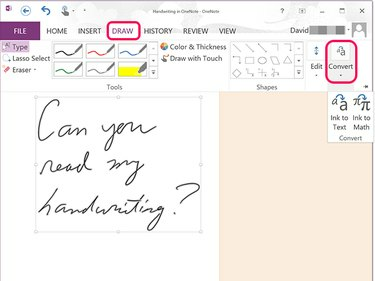
Resim Kredisi: Görüntü, Microsoft'un izniyle.
Seçmek için imleci el yazısı notun üzerine sürükleyin. El yazısının etrafında, tıpkı bir metin kutusu gibi taşıyabileceğiniz veya yeniden boyutlandırabileceğiniz bir kutu görünür. Tıkla Çizmek sekme, seç Dönüştürmek ve ardından tıklayın Metne Mürekkep. Bir matematik problemi yazdıysanız, öğesini seçin. matematiğe mürekkep Bunun yerine. OneNote, el yazısını otomatik olarak metne dönüştürür.
Adım 2
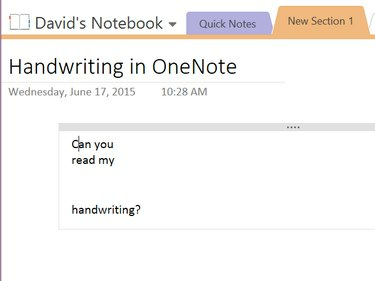
Resim Kredisi: Görüntü, Microsoft'un izniyle.
Dönüştürülen metni, diğer metin kutularında yaptığınız gibi düzenleyin. Dönüştürmeden sonra, kelimeler veya harfler eksik veya kelimeler arasında çok fazla boşluk veya satır sonu olabilir.
Aşama 3
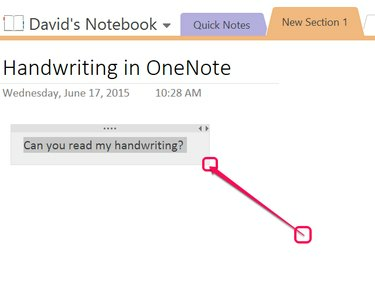
Resim Kredisi: Görüntü, Microsoft'un izniyle.
Metin kutusunu istediğiniz herhangi bir konuma sürükleyin. Herhangi bir köşeyi sürükleyerek metin kutusu boyutunu gerektiği gibi ayarlayın.
Uç
Yayınlandığı tarihte, OneNote mobil uygulamalarında veya OneNote Live'da el yazısı dönüştürme özelliği mevcut değildir.



